
この記事では主に Pycharm と Python のインストールに関するグラフィックチュートリアルを詳しく紹介しますので、興味のある方は参考にしていただければ幸いです。
ステップ 1: Python をインストールします
1 まず、ダウンロードする Web サイトにアクセスします: クリックしてリンクを開き、以下に示すように入力した後、画像の赤い丸で囲まれた領域を選択してダウンロードします
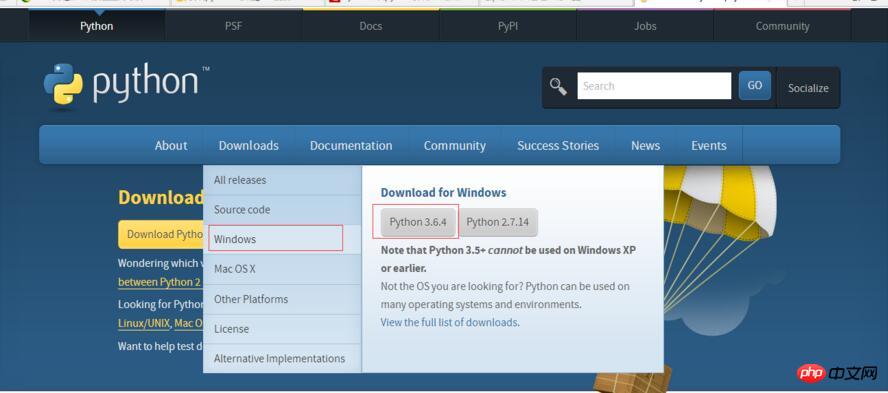
2 Double - 以下に示すように、インストールする exe ファイルをクリックし、円内の領域に従って設定することを忘れずにチェックし、[インストールのカスタマイズ] をクリックして次のステップに進みます。上の図では、[参照] を使用してインストール パスをカスタマイズできます。また、[インストール] をクリックして直接インストールすることもできます。

4 Python が正常にインストールされたかどうかを確認するには、コマンド ウィンドウに Python と入力してクエリを実行できます。下の最初の画像の情報が表示されれば、2 番目の画像の情報が表示されれば成功です。と表示された場合はエラーを意味します。 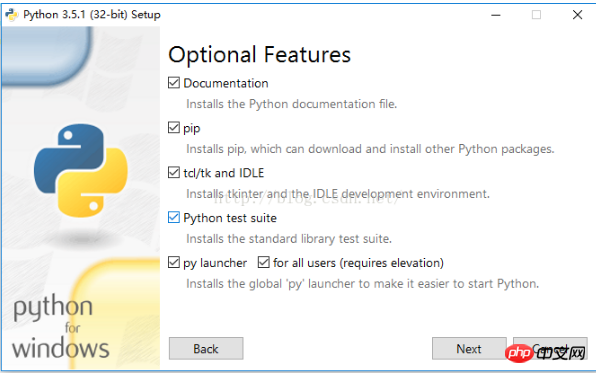
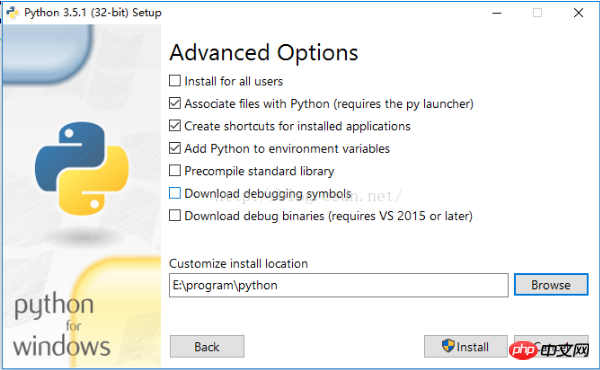
次にpycharmをインストールします
1 まず、Webサイトからpycharmをダウンロードします。クリックしてリンクを開き、以下に示すように入力した後、自分のコンピュータのオペレーティングシステムに応じて選択し、Windowsシステムの場合は、画像エリアの赤い丸。 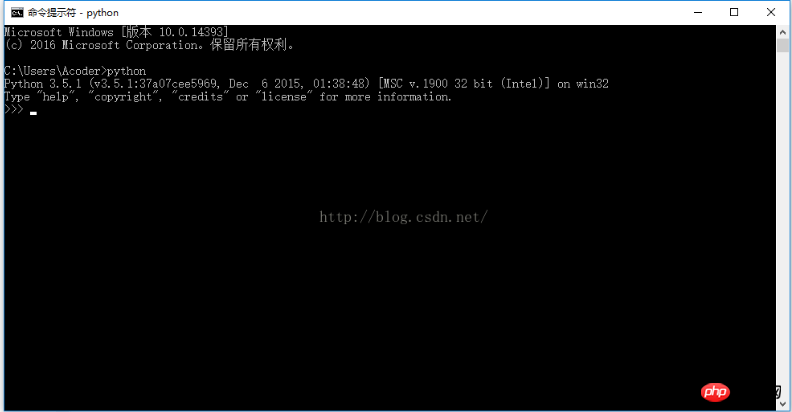

インストールが完了すると、次のインターフェースが表示されます。「完了」をクリックして終了しますインストール:
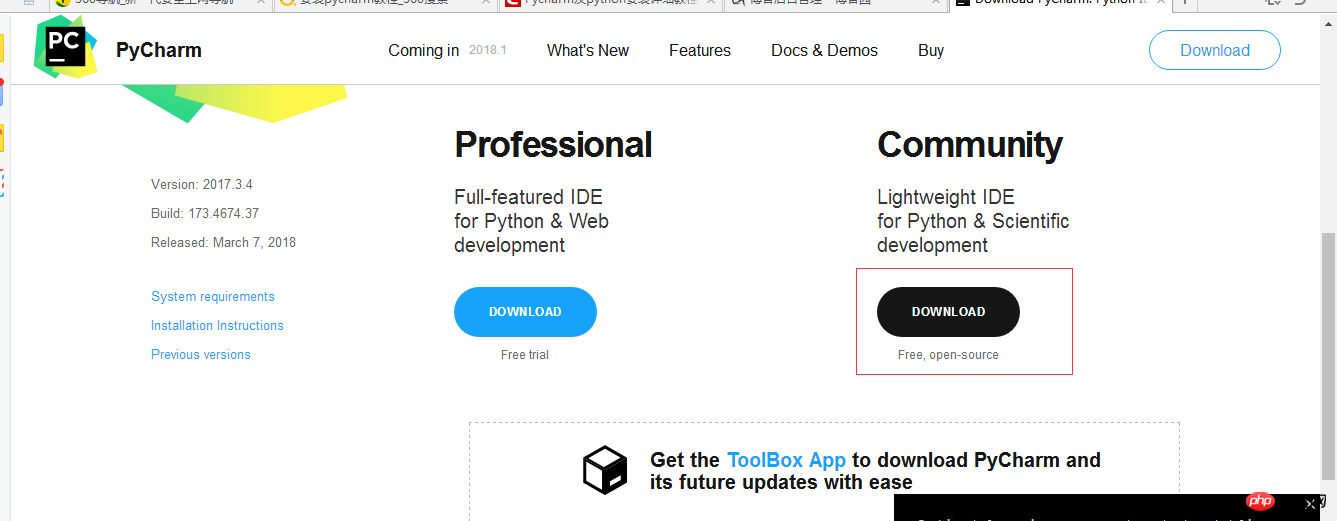
関連する推奨事項:
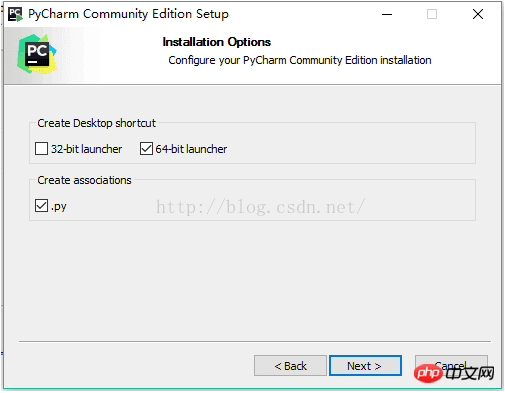
 Python のインストール後にエディタをインストールする手順の詳細な説明
Python のインストール後にエディタをインストールする手順の詳細な説明
以上がPython インストール用のグラフィック チュートリアルの共有の詳細内容です。詳細については、PHP 中国語 Web サイトの他の関連記事を参照してください。